2019年01月26日更新
Androidスマホがイヤホンを認識しない・聞こえない時の対処法
Android(アンドロイド)にイヤホンをさして、音楽やゲーム、動画を見ている人は多いかと思います。そんな時突然イヤホンから音が聞こえないようになった等ありませんか?今回はそんなAndroid(アンドロイド)でイヤホンが認識しない時の対処法をご紹介します。
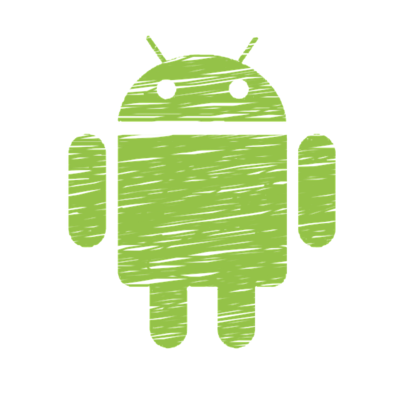
目次
- 1Android(アンドロイド)スマホがイヤホンを認識しない・音が聞こえない時の対処法~物理的な原因の場合~
- ・真っ先に試すべきはスマホの再起動!
- ・イヤホンの断線を確認する
- ・イヤホンジャックを掃除してみる
- 2Android(アンドロイド)スマホがイヤホンを認識しない・音が聞こえない時の対処法~ソフトウェアの場合~
- ・スマホの設定を確認する~音量が下がっているだけの場合も~
- ・アプリ側の設定を確認してみる
- ・他のアプリを終了してみる
- 3Android(アンドロイド)スマホがイヤホンを認識しない・音が聞こえない時の対処法~Bluetoothイヤホンの場合~
- ・イヤホンの充電を確認する
- ・他の機器に繋がってしまっていないかを確認する
- 4もしイヤホンを買い直すならBluetoothイヤホンがおすすめ!
- ・今スマホからはイヤホンジャックが消えている!
- ・合わせて読みたい!音楽アプリに関する記事一覧
Android(アンドロイド)スマホがイヤホンを認識しない・音が聞こえない時の対処法~物理的な原因の場合~
皆さんAndroid(アンドロイド)にイヤホンをさして、音楽やゲーム、動画を楽しんでいる時、または楽しもうとした時にAndroidがイヤホンを認識しない・イヤホンから音が聞こえないという事態になったことはありませんか。
本記事では、そんなAndroid(アンドロイド)でイヤホンが認識しない・音が聞こえない時の対処法についてご紹介していきたいと思います。
まず真っ先に疑うのは、Android(アンドロイド)にさしたイヤホンか、またはAndroid自体のエラーかと思うことです。
Androidがイヤホンを認識しないというだけで、新しくイヤホンを買いに行くというのは金銭的に無駄が多いからです。
本章では、そんな物理的な原因の思われる時のAndroidでイヤホンが認識しないときの対処法をご紹介していきたいと思います。
真っ先に試すべきはスマホの再起動!
Androidのエラー・またはバグを直す時に一番行うべきは再起動です。なので、Androidの再起動を行ってください。
Androidの再起動をすることで、何かの拍子で動かくなったプログラムが動き出し、エラーやバグが直るという場合があります。
そのため、何か困った時はAndroidの再起動を行ってみることをオススメします。
イヤホンの断線を確認する
Androidの再起動を行っても問題が解決できない場合は、イヤホンの断線を確認してください。
イヤホンの断線を確認する方法としては、先ほど再起動したAndroid以外の音がでる機器にイヤホンをさし、音が聞こえるか試してみてください。
これでもイヤホンが認識しないまたは音ができない場合は、イヤホンが断線している可能性があります。
イヤホンジャックを掃除してみる
Android以外ではイヤホンが認識している場合は、Androidのイヤホンジャック付近での問題かもしれません。
Androidのイヤホンジャックとは、Androidスマホのイヤホンをさす部分ことで、この部分はとても汚れやすくなります。Androidのイヤホンジャックにカバーをつけていても汚れることに違いはありません。
Androidのイヤホンジャックを掃除するときは、エアースプレーか綿棒などで埃を掻き出してください。くれぐれもAndroidのイヤホンジャックは精密機械への位置口ということを忘れないようにしてください。
Android(アンドロイド)スマホがイヤホンを認識しない・音が聞こえない時の対処法~ソフトウェアの場合~
先ほどまでの章でイヤホンが認識しないのは、物理的にイヤホンに問題があったり、Androidスマホに問題があった場合等の対処法についてご紹介してきました。
しかし、それでも直らない場合はあると思います。なので、今からはソフトウェアの場合にAndroid(アンドロイド)から音が聞こえない問題についての対処法をご紹介していきたいと思います。
スマホの設定を確認する~音量が下がっているだけの場合も~
Androidスマホ自体の設定で音量が小さいという場合があります。その時はAndroidの音量を戻せば直すことができます。
Androidの音量を変更する方法として、主にスマホの横等についていますが、今からご紹介するのは、ソフトウェアだけで、Androidの音量を変更する方法をご紹介していきます。
まずはAndroidの音量を変更するためには、Androidの設定に行く必要があります。上図のように設定アプリを選択してください。
Androidの設定の項目の中に音設定または、オーディオ設定等の項目があると思うので、そこをタップして選択してください。
そうすると、上図のようにオーディオ設定という項目が出てくると思います。このオーディオ設定がAndroidの音量設定になるので、このスライドバーを動かして、音量を調整してください。
このAndroidの音量調整をするときは、Androidに繋がっているイヤホンを外してから調整を行ってください。急激に音が大きくなる場合があるので、その予防のためです。
アプリ側の設定を確認してみる
音を出そうとしているアプリの音量がおかしい場合もあります。特に動画アプリなどでは、アプリ自体で音量を調整できるものもあり、このアプリ側の音量のため音が聞こえない場合があります。
各アプリの音量調整方法について、各アプリのヘルプをご確認ください。
他のアプリを終了してみる
Androidがイヤホンを認識しないエラーはもしかすると、他のアプリによる弊害の可能性もあります。そのため、Androidで音を出すアプリ以外を全部終了してみてください。
Androidの他のアプリを終了した状態でもAndroidがイヤホンを認識せず、今までの方法でもAndroidがイヤホンを認識しない場合は、故障の可能性があります。
Android(アンドロイド)スマホがイヤホンを認識しない・音が聞こえない時の対処法~Bluetoothイヤホンの場合~
今までAndroid(アンドロイド)スマホがイヤホンを認識しない問題の対処法についてご紹介してきました。ご紹介した内容でほとんどの場合は直るかと思います。
しかし、Androidのイヤホンジャック等を使わないBluetoothのイヤホンを使っていた場合はどうなるかはまだご紹介していません。
なので、今からはBluetoothのイヤホンをAndroid(アンドロイド)スマホが認識しない時の対処法についてご紹介していこうと思います。
イヤホンの充電を確認する
まず始めに考えらるのは、Bluetoothイヤホンの充電切れです。これは気付きにくく、ついつい充電するのを忘れてしまうものです。
なので、イヤホンの充電を確認してみてください。充電の確認方法は各Bluetoothイヤホンを買った時に付随してくる取り扱い説明書などで書かれていると思うので、そちらでご確認ください。
他の機器に繋がってしまっていないかを確認する
Bluetoothイヤホンの場合、既に他の機器とつながっていて、音楽等を聴きたいAndroidと接続されていない可能性があります。
確認方法として、まず上図のようにAndroidの設定からBluetoothを選択します。
そうすると、上図のようにAndroidとペア設定中になっているか確認してください。もしAndroidとペア設定になっていない場合は接続できていません。
そのため、一度AndroidのBluetooth接続を切ってから、再度接続した方がいいと思います。
上図のようにまずBluetooth接続を切ってから、再度接続をオンにします。
上図のようにBluetoothの接続がオンになった確認してください。
そして、上図のように使用可能機器が表示されるようになります。ここでBluetoothイヤホンも一度Bluetoothを解除し、もう一度ペアリング待機モードにすると、上図の赤枠に表示されるようになります。
上図のように、表示されたらAndroidとの接続準備は完了です。次に、この接続したいBluetoothイヤホンを選択してください。
すると上図のようにBluetooth接続の設定が表示されるので、許可した場合はペア設定をタップしてください。
こうすることで、BluetoothイヤホンとAndroidを接続することができたと思います。
もしイヤホンを買い直すならBluetoothイヤホンがおすすめ!
今までの記事でAndroidにイヤホンジャックがある場合もBluetoothイヤホンの場合でもどちらの方法でもAndroidがイヤホンを認識しないエラーの対処法についてご紹介してきました。
しかし、これらの方法を全て試してみてもAndroidがイヤホンを認識していない場合はイヤホンの故障の可能性が非常に高いです。
そのため、これから新たにAndroidが認識するイヤホンを買いに行く人向けに、どんなイヤホンがいいかご紹介していきたいと思います。
今スマホからはイヤホンジャックが消えている!
Androidに認識してくれるイヤホンとしてオススメなのは、Bluetoothイヤホンです。理由としては使いやすさであったり、ワイヤレスというのもありますが、ここではイヤホンジャックがどんどん消えていることの説明をあげたいと思います。
今Androidに限らずほとんどのスマホからイヤホンジャックは廃止されていっています。iPhoneに関してはiPhone7からイヤホンジャックは廃止されています。
このイヤホンジャック廃止の理由は軽量化や薄くしていくためにイヤホンジャックは邪魔だからです。イヤホンジャックをもしつけたままだと、イヤホンジャック以上の薄さにはできません。そのため、イヤホンジャックを廃止し、さらに薄くしていっています。
今後もイヤホンジャックが廃止されていくと思いますので、いつでもスマホを切り替えた時に使えるイヤホンとして、私はBluetoothのイヤホンをオススメしたいと思います。
いかがでしたでしょうか。Androidのイヤホン関係は問題が起こりやすいので、是非今回の記事を覚えておいてもらったらと思います。
 Androidスマホの着信音/通知音を好きな曲に設定/変更する方法
Androidスマホの着信音/通知音を好きな曲に設定/変更する方法 Androidの音楽プレイヤーおすすめアプリ11選【2018年最新版】
Androidの音楽プレイヤーおすすめアプリ11選【2018年最新版】 音楽アプリAWAのレビュー評判と特徴を紹介
音楽アプリAWAのレビュー評判と特徴を紹介合わせて読みたい!音楽アプリに関する記事一覧
 無料音楽アプリMusic FMの使い方を徹底解説
無料音楽アプリMusic FMの使い方を徹底解説 音楽アプリAWAのレビュー評判と特徴を紹介
音楽アプリAWAのレビュー評判と特徴を紹介 無料音楽アプリ「Music FM:音楽の宴」の使い方!危険との噂は?
無料音楽アプリ「Music FM:音楽の宴」の使い方!危険との噂は? 【iPhone】オフライン再生できる音楽アプリのおすすめを厳選
【iPhone】オフライン再生できる音楽アプリのおすすめを厳選
























